Premiere简称“Pr”,是一款超强大的视频编辑软件,它可以提升您的创作能力和创作自由度,它是易学、高效、精确的视频剪辑软件,提供了采集、剪辑、调色、美化音频、字幕添加、输出、DVD刻录的一整套流程。
安装步骤
1软件安装包下载解压打开(下载软件安装包之前务必将杀毒软件以及防火墙关闭,避免将破解补丁或注册机删除)

(图 1)
将软件安装包下载到电脑本地之后,选择安装包鼠标右键进行使用解压工具解压(注意:如果解压需要解压码的话,请换一个解压工具解压即可,无压缩密码)
2软件安装程序运行
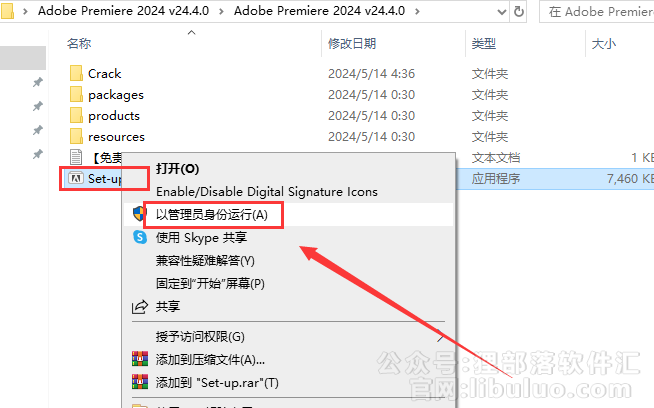
(图 2)
选择安装程序Set-up鼠标右键以管理员身份运行
3更改安装位置
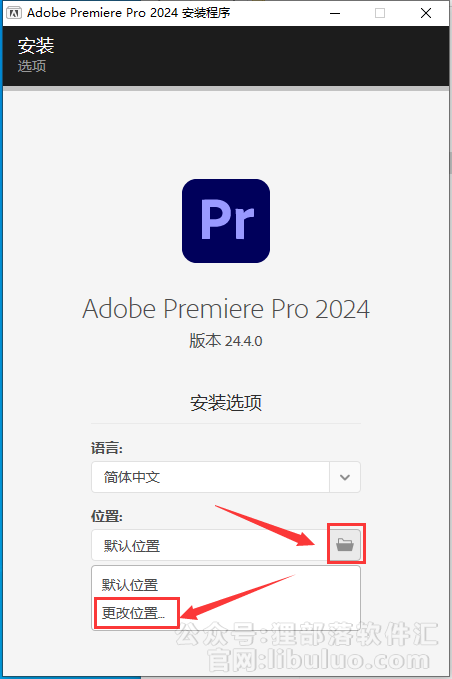
(图 3)
点击文件夹图标,弹出更改位置,点击进去更改(注意:更改安装位置不能带有中文或特殊符号)
4确定安装位置
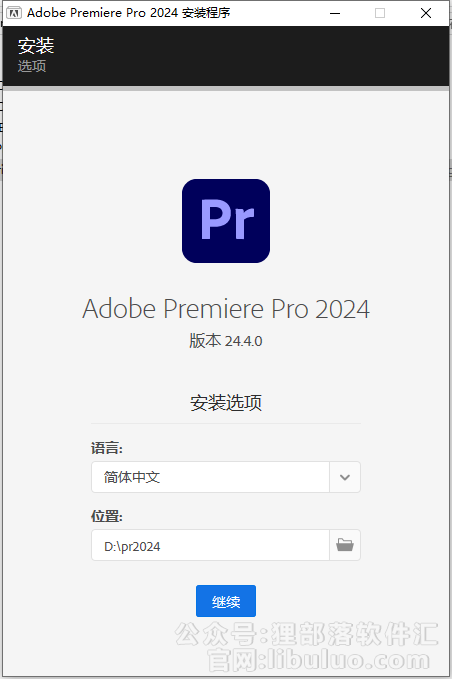
(图 4)
确定安装位置后,点击继续
5软件正在安装中
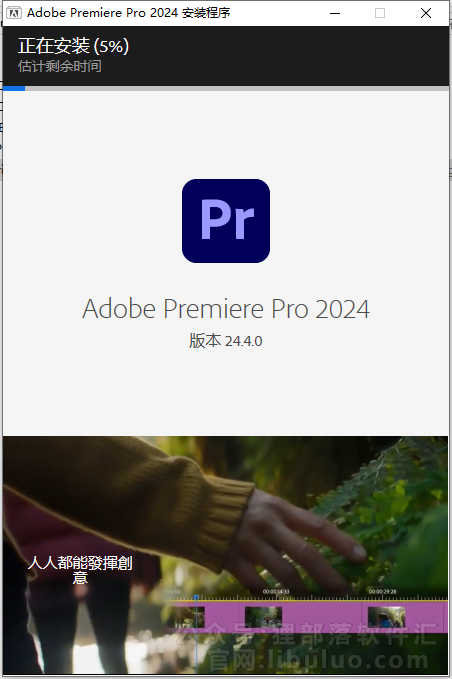
(图 5)
软件正在安装中,请耐心等候安装成功
6软件安装成功

(图 6)
软件安装成功,点击关闭
7运行注册机
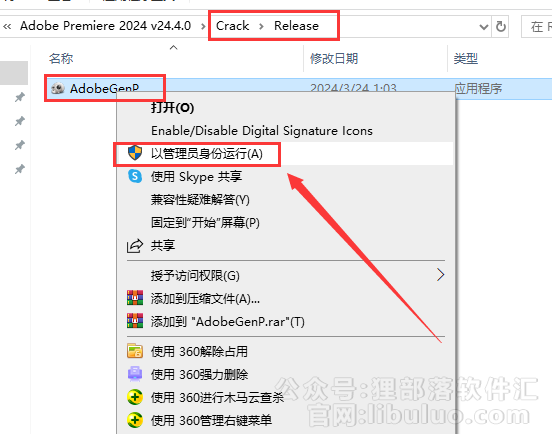
(图 7)
打开Crack-Release文件夹,鼠标右键AdobeGenP.exe注册机,以管理员身身份运行
8激活第一步
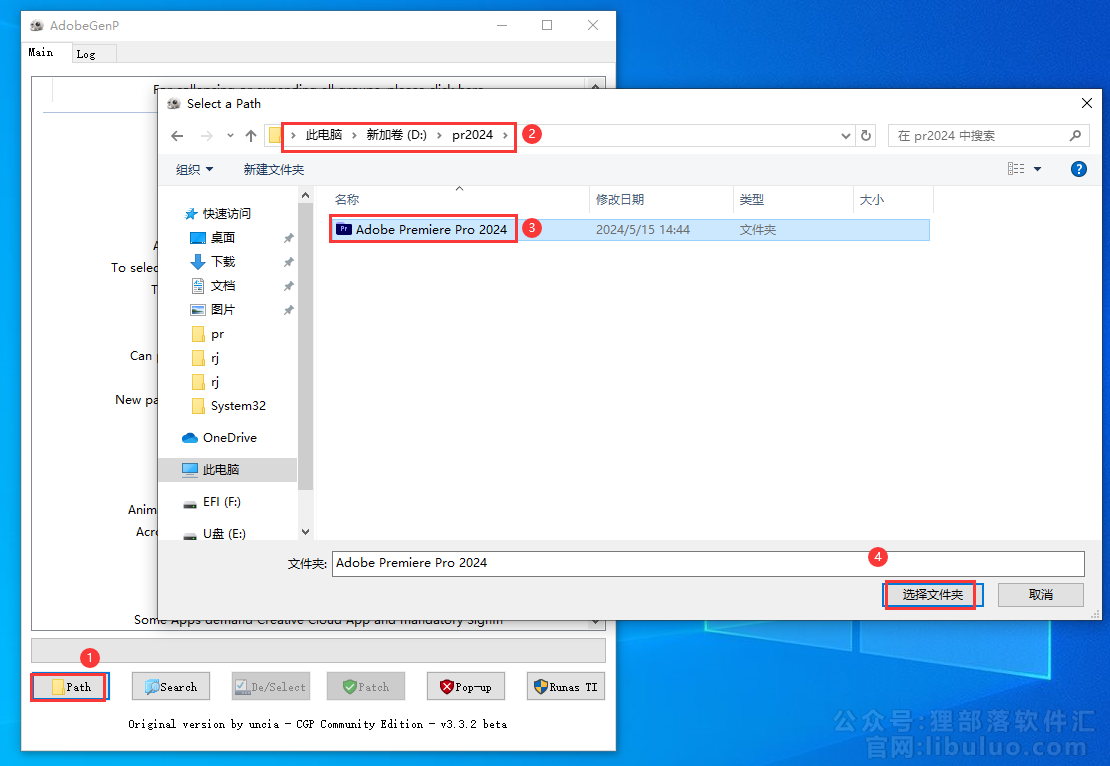
(图 8)
激活第一步:点击【Path】,弹出对话框,找到软件安装位置,点击【Adobe Premiere Pro 2024】选择文件夹打开
9激活第二步
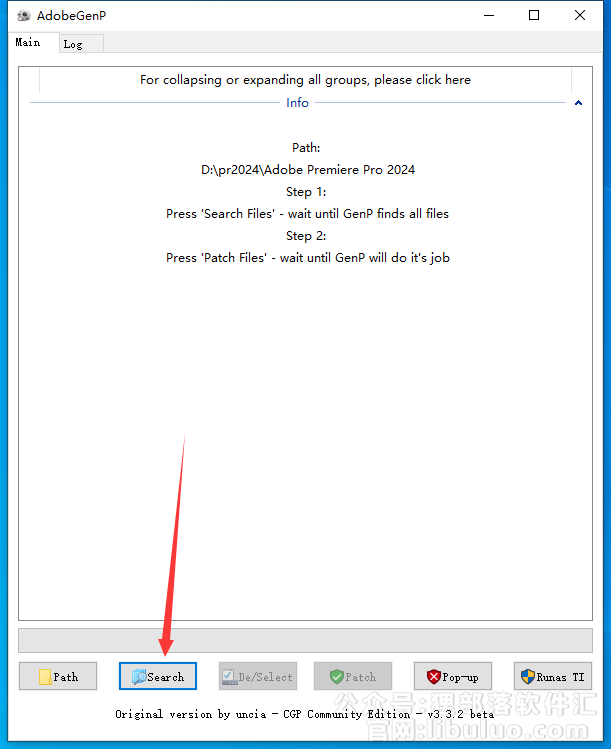
(图 9)
激活第二步:点击【Search】搜索文件
10正在搜索文件中
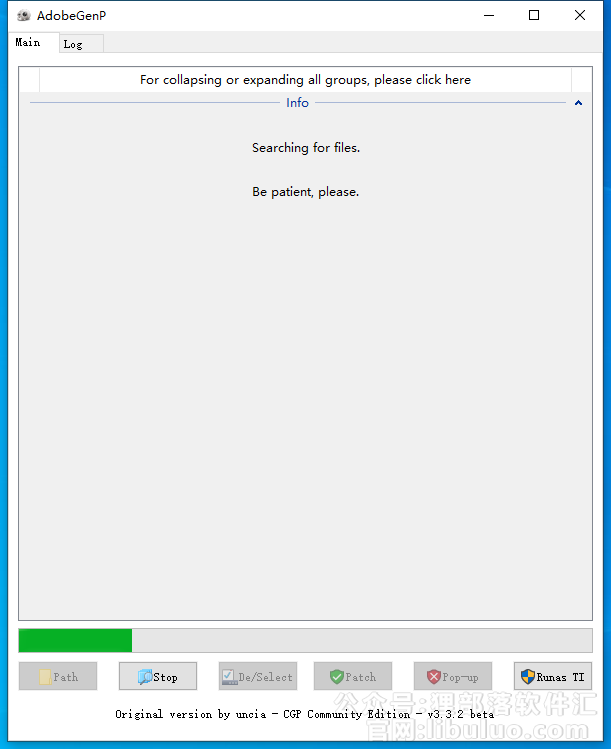
(图 10)
正在搜索文件中,请稍等
11激活第三步
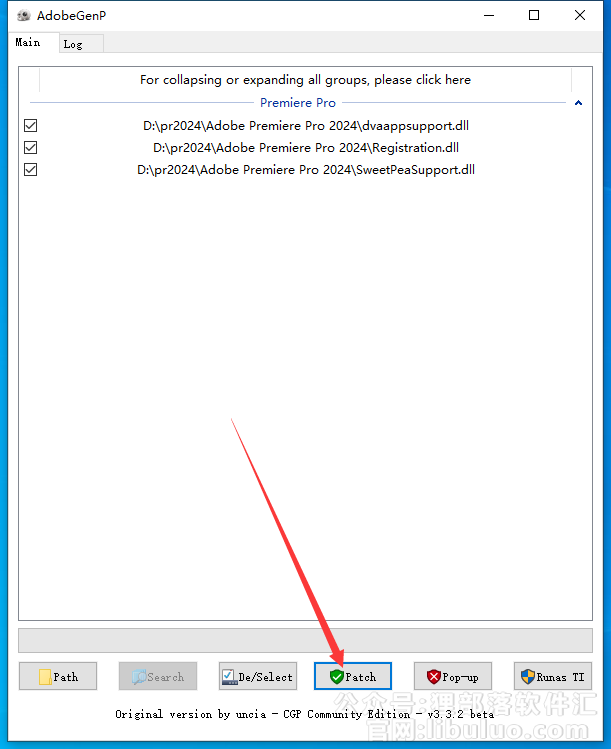
(图 11)
激活第三步:点击【Patch】正式激活
12正在激活中
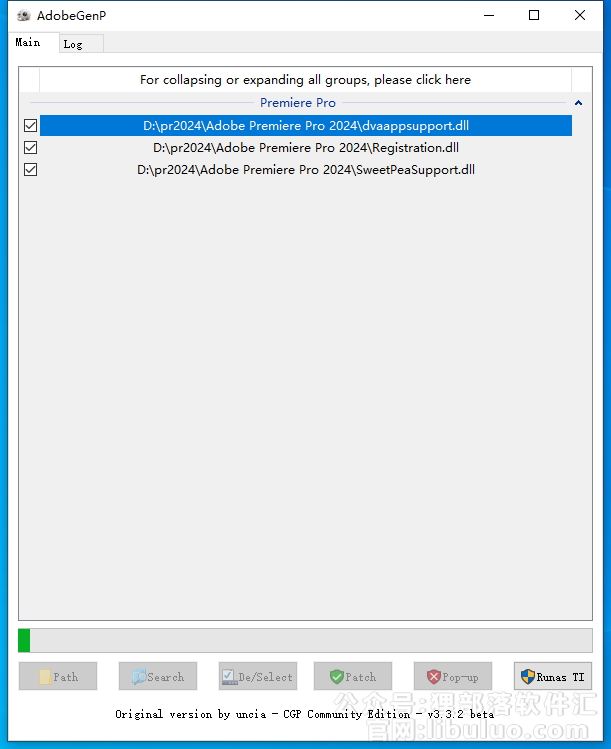
(图 12)
正在激活中,请稍等
13激活成功
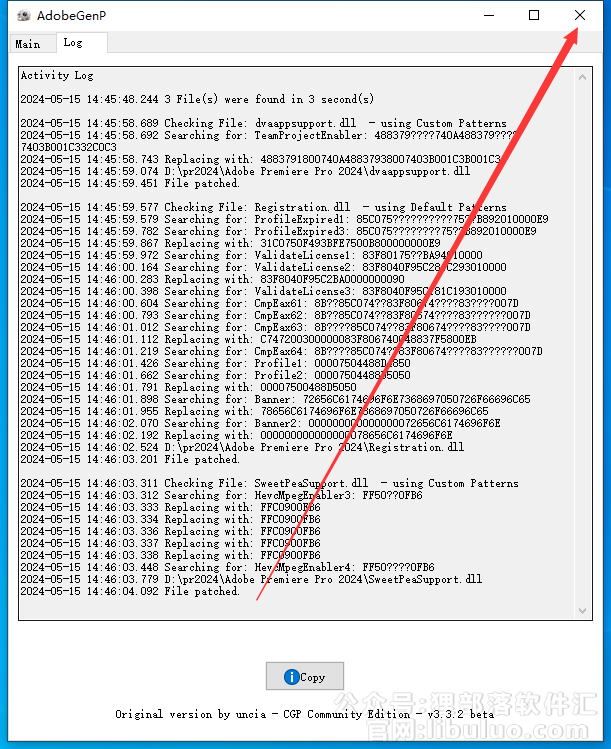
(图 13)
激活成功,点击X关闭
14生成桌面快捷方式
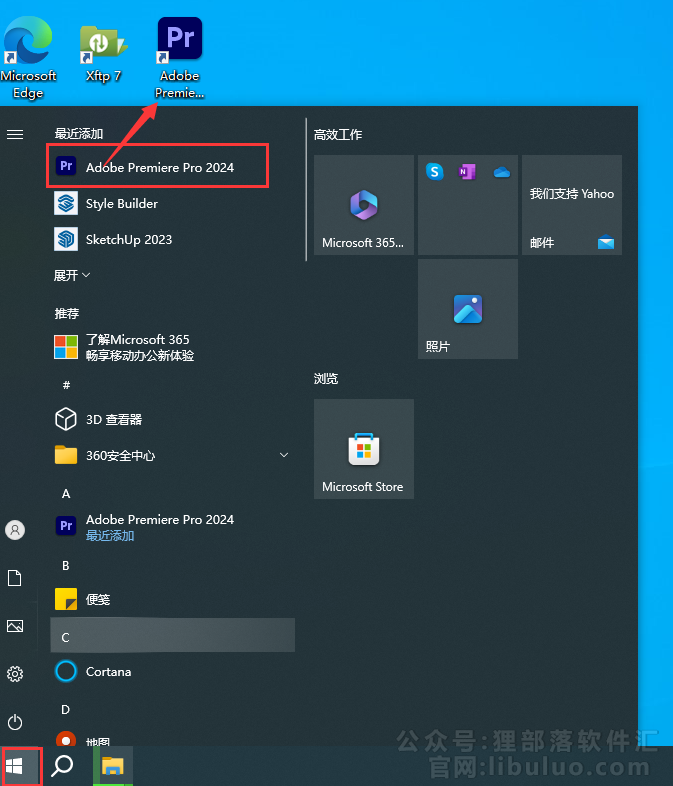
(图 14)
在电脑开始菜单里面找到Adobe Premiere Pro 2024软件,然后拖动到电脑桌面即可生成一个快捷方式
15打开软件
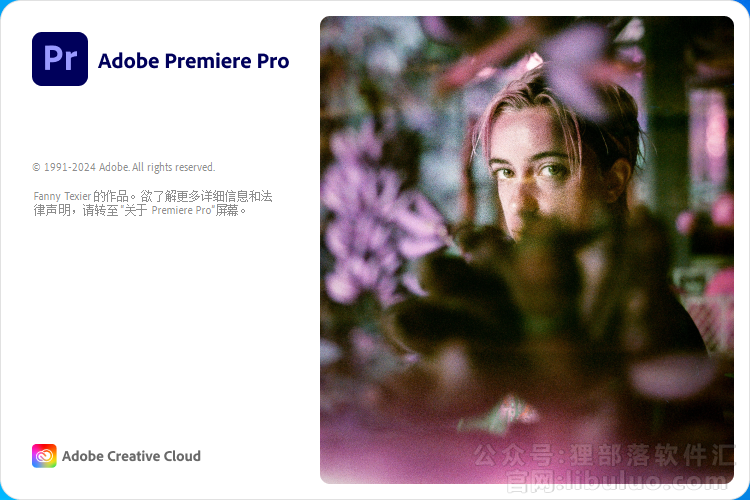
(图 15)
打开软件,正在加载软件中,请稍等】
16进入软件开始界面
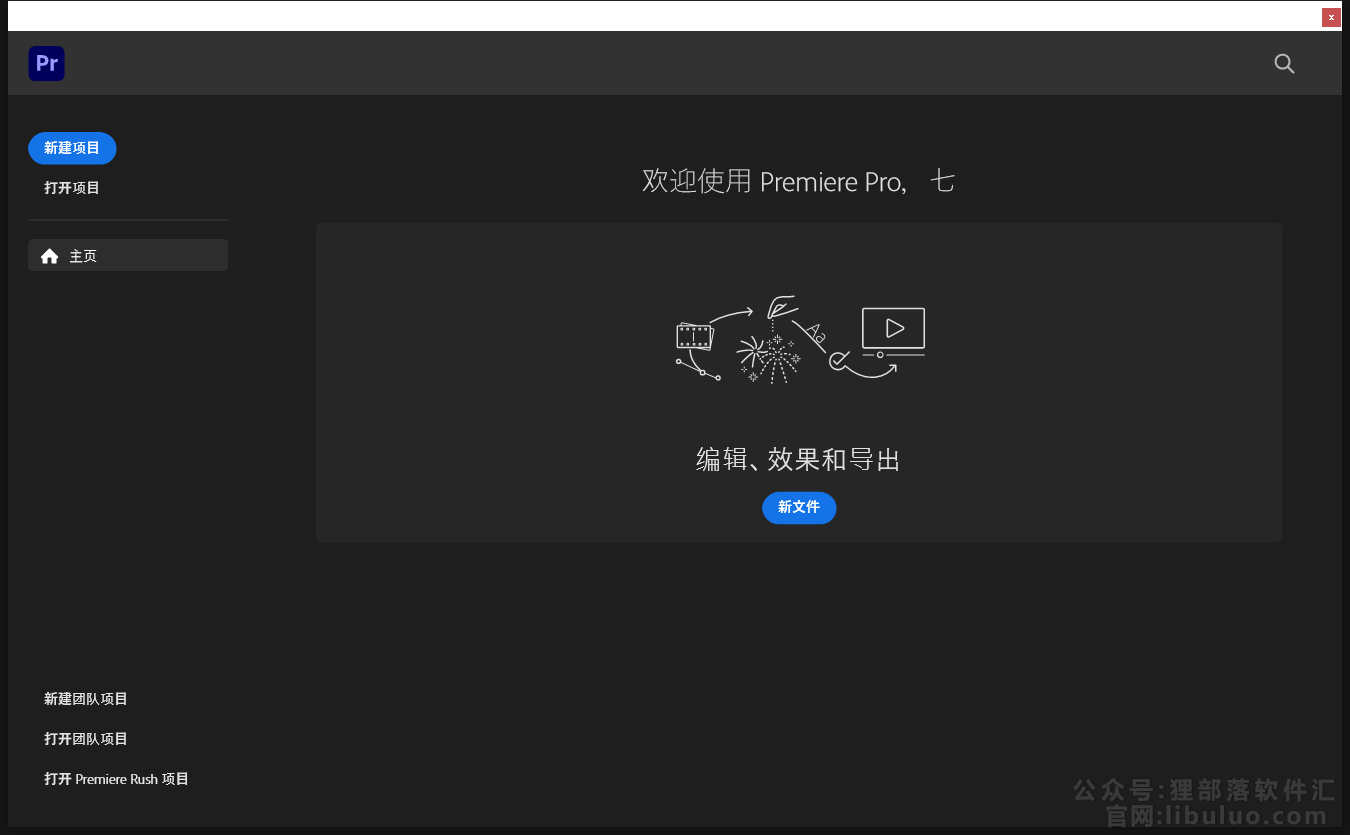
(图 16)
进入软件开始界面,此时可以新建项目
17新建项目
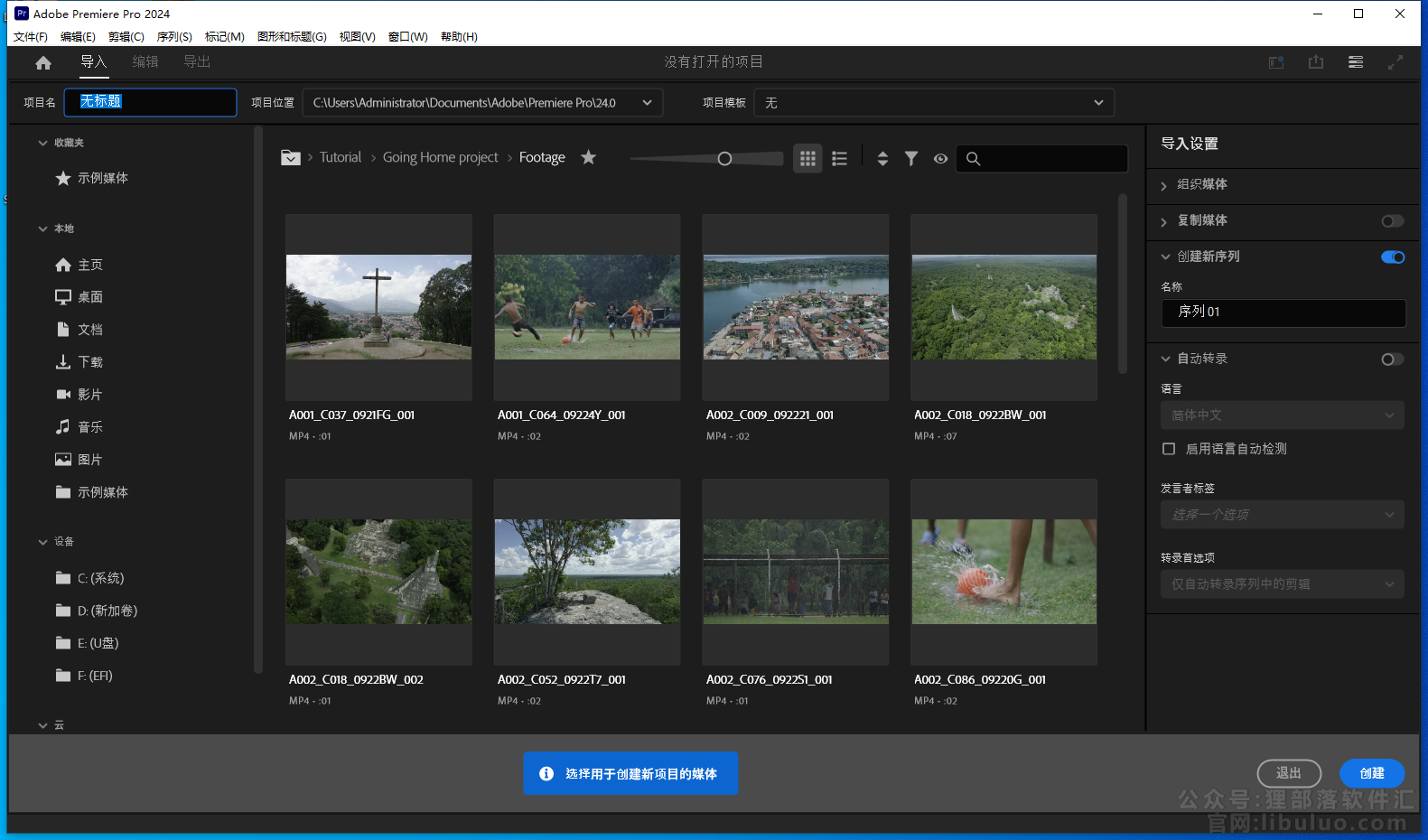
(图 17)
新建项目,根据自己的需求进行创建
18进入软件主界面
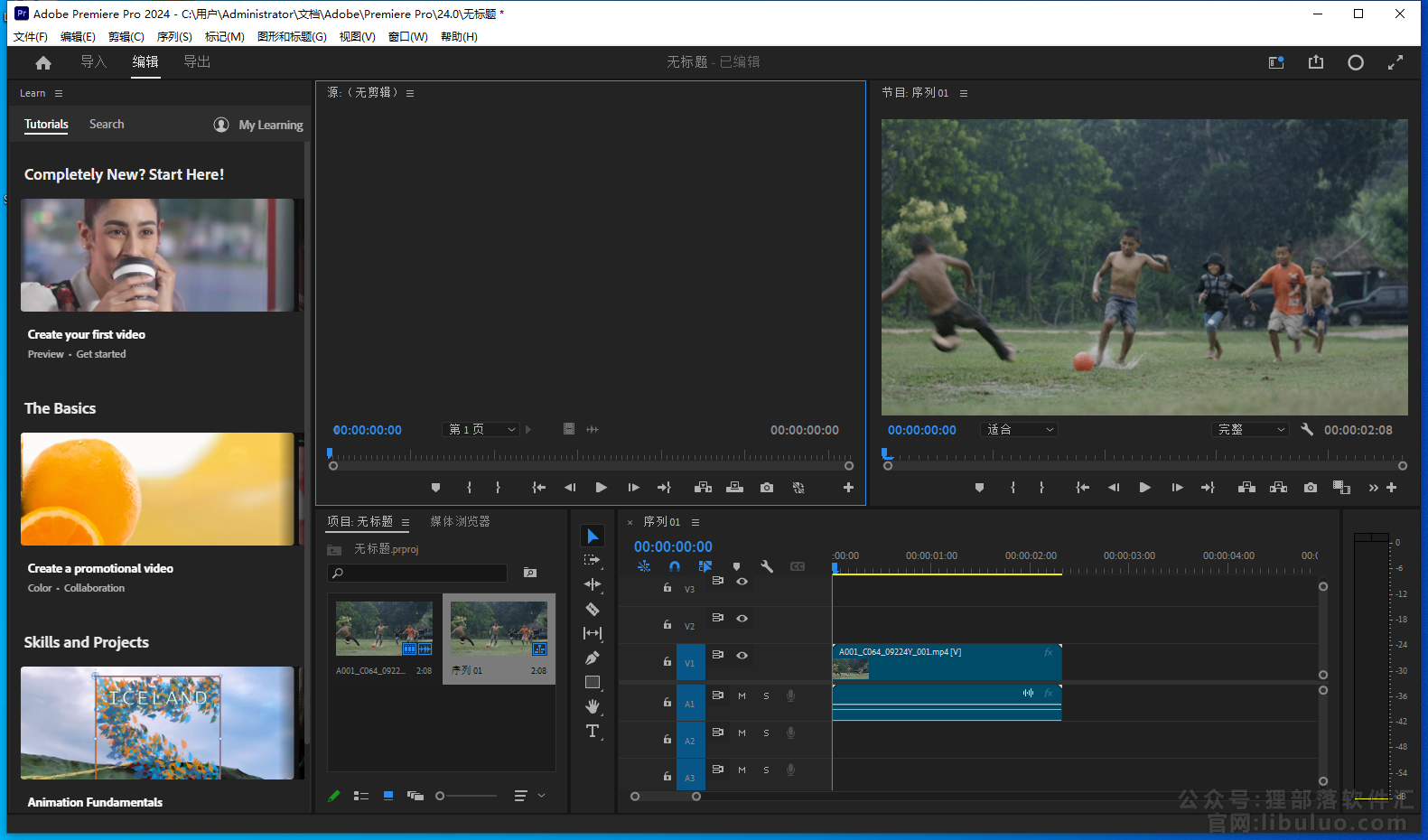
(图 18)
进入软件主界面,此时即可开始软件使用了


评论(0)